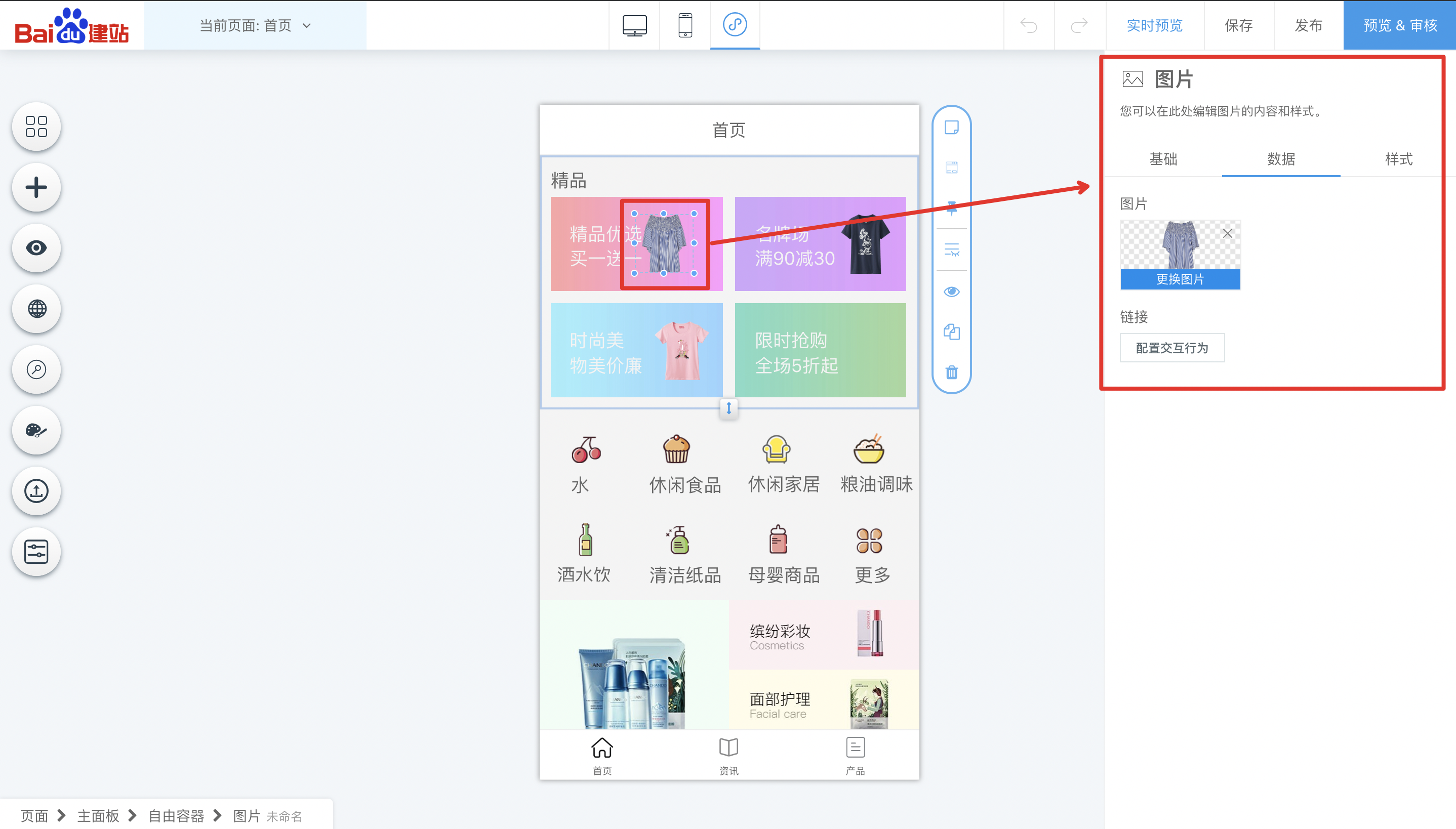文档简介:
界面概览
小程序设计器与PC网站设计器、手机网站设计器的交互差异较大,请认真了解。
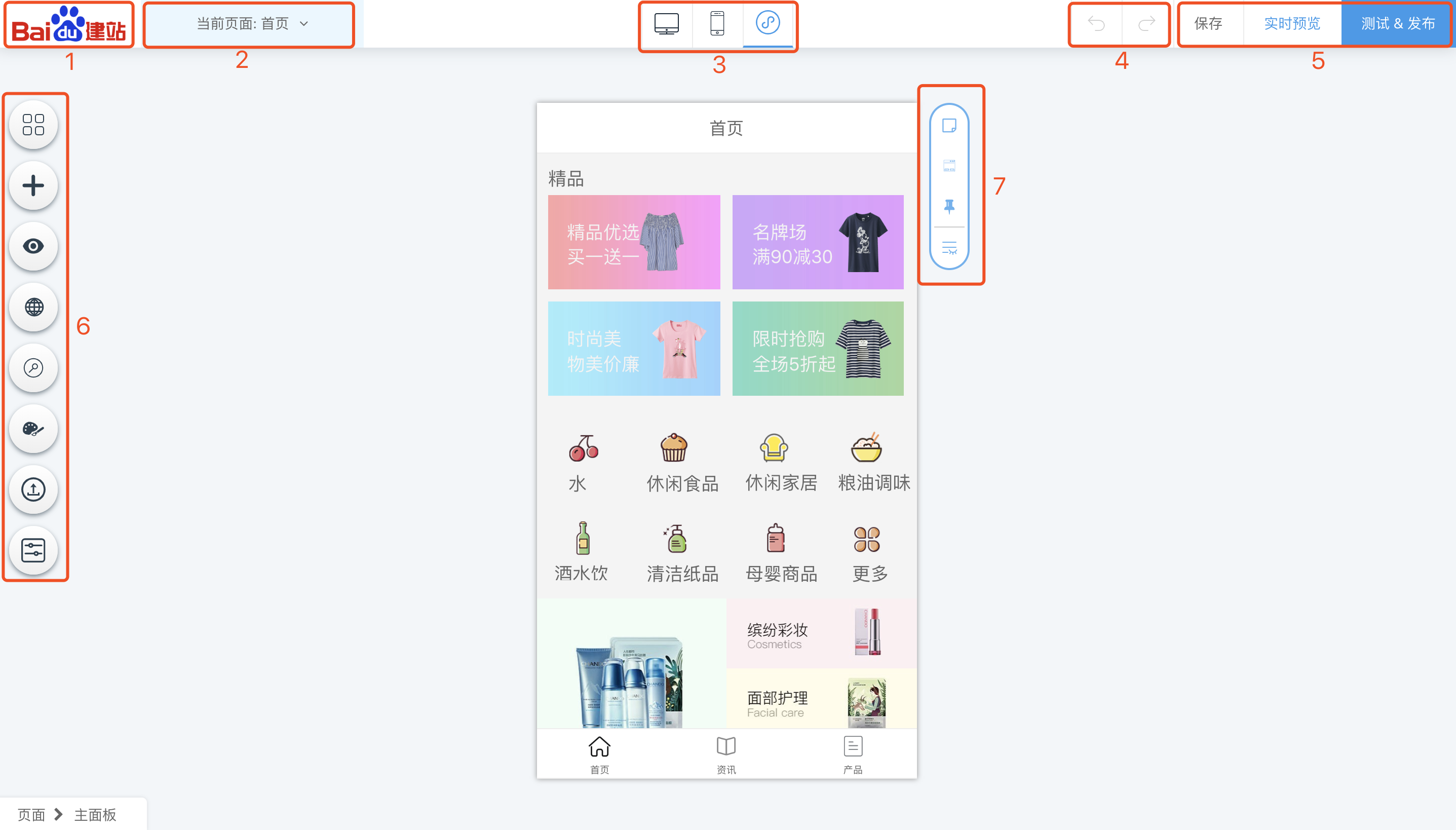
- ① 系统LOGO:系统默认的logo标志,点击此处可返回“站点控制台”
- ② 页面切换:点击可下拉可查看当前所有的普通页面和系统页面、创建新的页面、删除页面、设置页面的基本信息、设置页面的SEO信息等,当点击某个页面的名称时,编辑器将打开此页面,并可以对其进行编辑。
- ③ 设计模式切换:可以便捷的切换PC网站设计器、手机网站设计器、小程序设计器,进入对该端的设计状态。
- ④ 撤销&重做:撤销之前的操作行为或重做之前的操作行为。
- ⑤ 功能按钮区:
【保存】为保存当前修改的内容;
【实时预览】使用AIPage提供的公用账号,在“真机”上进行浏览,以便更直观的感受效果;
【测试&发布】使用您自己的小程序账号进行测试预览及操作正式发布上线;
- ⑥ 菜单按钮区:
【添加版块】可选择使用系统内置的成品版块,拖拽方式放置入手机视图区域内,随后可在里面任意增删“元素”。
【添加组件】系统内置的功能组件,拖拽方式放置进入手机视图区域内,随后可进行编辑。
【视图结构】可查看当前页面内所有的版块,对其进行上下排序、隐藏、删除等操作。
【全局设置】可设置页面加载动效、顶部标题栏、底部导航栏及主题信息。
【授权信息】可在其内操作授权绑定您的百度智能小程序、微信小程序、支付宝小程序。
【更换模版】用于更换整站或当前页面的模版。
【素材管理】管理所有上传到站点上的素材文件。
【管理后台】点击可进入当前小程序的管理后台。
- ⑦ 设置菜单:可对已选中的版块或元素做快捷设置。
实操说明
页面整体结构
本系统的页面结构采用版块式结构,即自上到下是由一个个版块堆叠而成,小程序设计器“无”公共头尾部概念,所有版块均可在左侧的“页面视图”中查看并便捷的调整版块的上下排序。如下图所示:
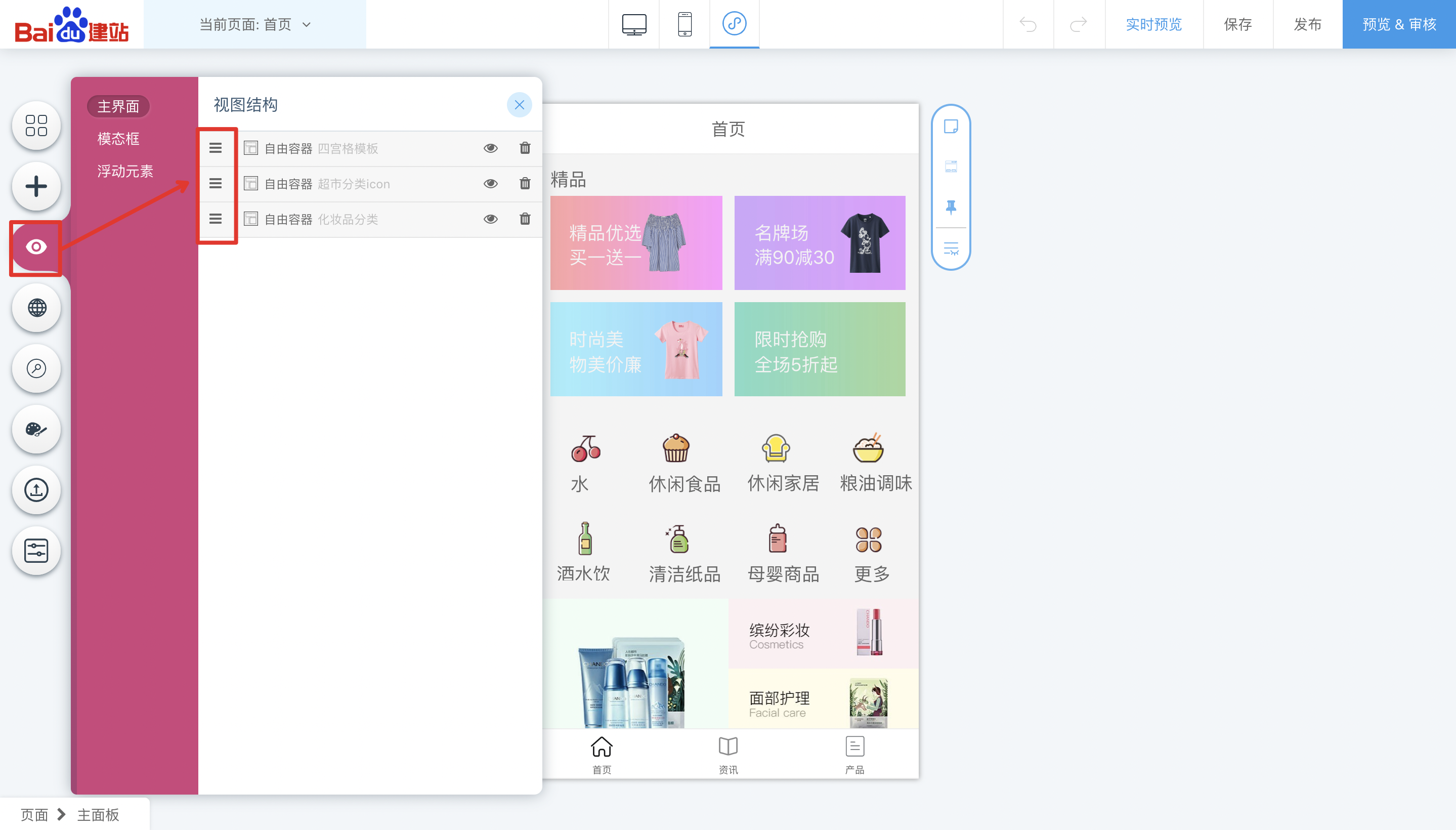
添加版块&组件
版块和组件的添加方式为拖拽进入设计视图内,当手机视图内的“可添加区域”呈现蓝色“加深”状态时,松开鼠标的按键,该版块或组件即可置入完成。
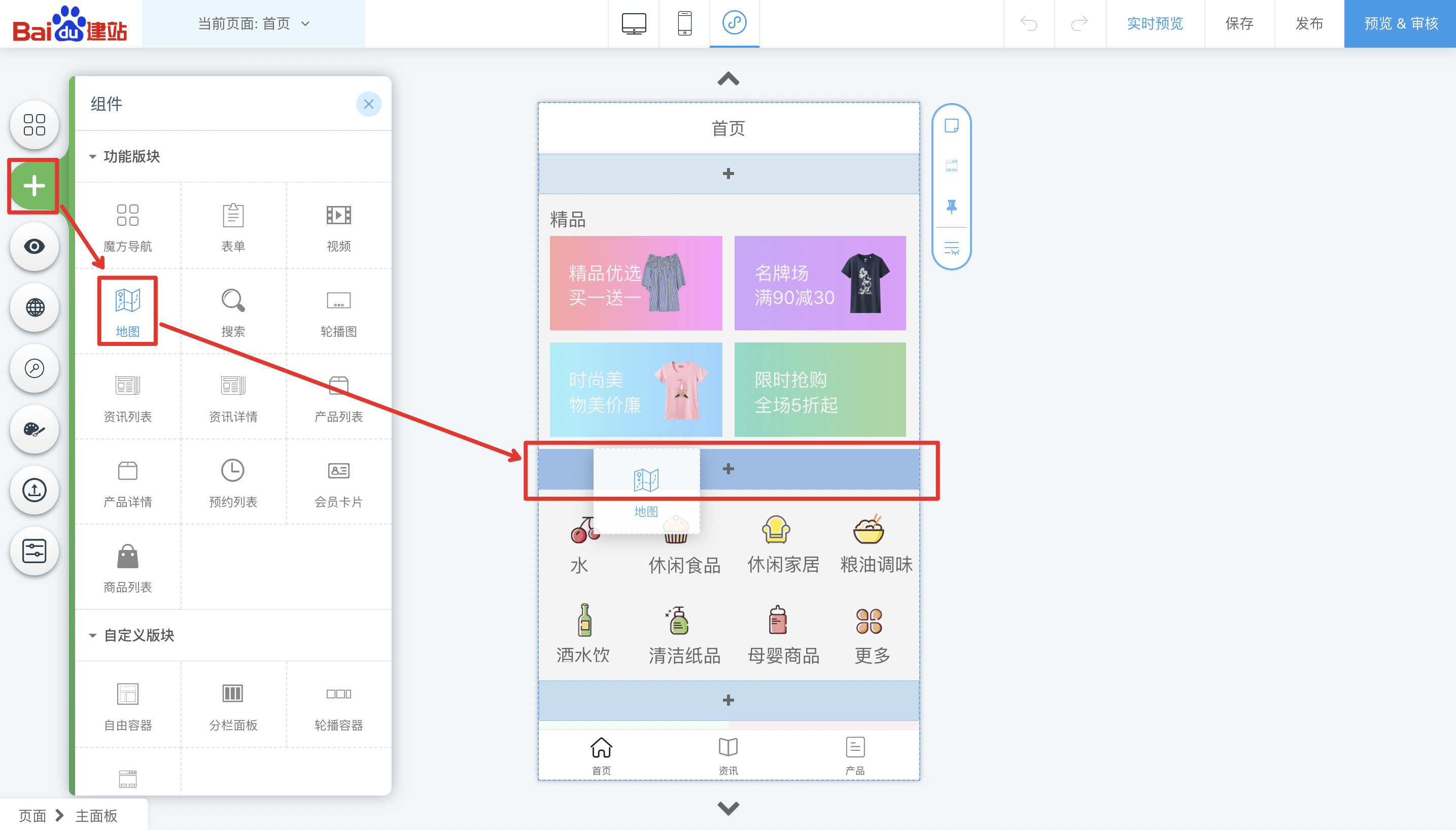
自定义元素设置
组件中的自定义元素(自由元素)是拖拽进入设计视图内的,当点击自由元素时,其会呈现被选中的状态。按住鼠标按键拖动可摆放在页面内的任意位置。同时在选中状态下,右侧会出现属性面板,可对其进行详细的属性设置。如若修改自由元素的大小,可直接拖动自由元素边缘的小圆点调整大小。